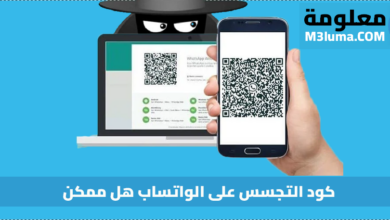طرق ازالة فيروس الشورت كت CMD نهائيا وبطرق مختلفة

لوحظ في الأوان الأخيرة انتشار فيروس Shortcut بكثرة بين المستخدمين وأصبح الكثير من الأشخاص يعانون بشكل كبير من هذا الفيروس، وذلك لتسببه القلق والخوف للمستخدم بالإضافة إلى التأثير السلبي على الجهاز.
وبالنظر الى التعليقات التي تصلنا على صفحتنا حول هذا الفيروس قررنا أن نأتيكم بموضوع شامل عن كيفية ازالة فيروس Shortcut بعدة طرق مختلفه، بما في ذلك الاعتماد على موجه الأوامر CMD أو كذا عن بعض البرامج الفعالة في هذا المجال.
وتعتبر الفيروسات من اكثر المشاكل التي يتصدى لها البعض ببرامج مكافحة الفيروسات، وقد تكاثرت البرمجيات الخبيثة والضارة التي تلحق اضرار جسيمة بالجهاز وبالملفات التي توجد بداخله، ولكل فيروس قوة خاصة به يمكن ان تسبب احجام مختلفة من الأضرار، ومن بين تلك الفيروسات فيروس Shortcut، إذن ما هو وكيف تتصدى له!؟
ما هو فيروس Shortcut الشورت كت؟
لابد في البداية أن نتعرف قليلا عن ماهية هذا الفيروس قبل التطرق إلى طريقة ازالة فيروس الاختصارات أو shortcut بضغطة زر، فالشورت كت يعتبر من اشهر انواع الفيروسات المعروفة والخطيرة.
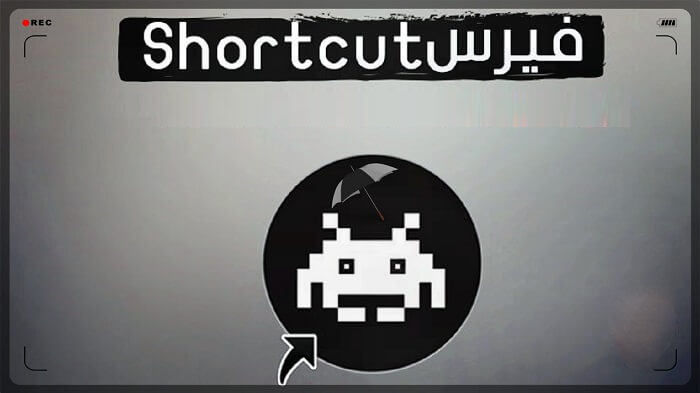
يقوم هذا الفيروس بالتوغل في الملفات الموجودة على الجهاز ويقوم بتحويلها الى شورت كت ذات حجم صغير لا يتعدى 1 كيلوبايت وغير قابل للقراءة، كما يعمل على اخفاء الملف الاصلي بشكل نهائي.
تكمن خطورة هذا الفيروس الانتقالي في الانتشار السريع الذي يحققه على الجهاز والمكونات التي تقوم بإيصالها به، ناهيك عن صعوبة السيطرة عليه فهو ينتشر على الميموري والفلاشة والهارد دون نقص مساحته وغيرها.
كيف يعمل فيروس Shortcut؟
هناك ميزة Autorun التي تعمل بشكل تلقائي من أجل تحسين تجربة استخدام الحاسوب، ولكن تقوم بشكل تلقائي بفتح ملف autorun.inf عند توصيل أحد الأجزاء الخارجية بالحاسوب مثل الميموري او الفلاش او الاقراص.
تلك الميزة تمت مع الأسف الإساءة في استخدامها من قبل البعض وبالتالي أصبح فيروس Shortcut يمكن ارفاقه على الفلاشة مثلا او من خلال ملف autorun.inf، ويقوم الفيروس بعمل ما قد تم برمجته عليه والأكثر سوء هو امكانية إرفاق برمجيات خبيثة يمكنها سرقة معلوماتك.
ازالة فيروس شورت كت
بعدما تعرفنا على الكثير من المعلومات المميزة التي تشمل ماهية فيروس Shortcut وكيفية عمله، وجب التعرف أيضا على الحل النهائي لهذا الفيروس المزعج الذي ينتشر بشكل سريع على اجهزتنا.
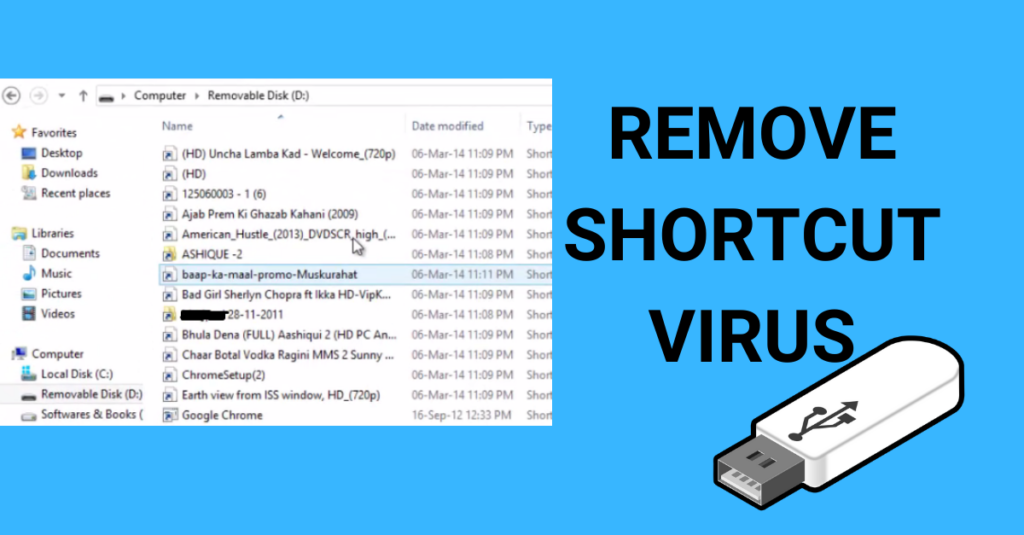
كما أسلفنا الذكر هناك الكثير من الطرق المميزة التي يمكنها ازالة فيروس الشورت كت من الهارد او الفلاشة او غيرها، فيمكن حذف الفيروسات عن طريق cmd او أداة حذف شورت كت مثل برنامج معين أو غيرها، وهو ما سنتعرف عليه في الفقرات القادمة!
طريقة ازالة فيروس الشورت كت cmd
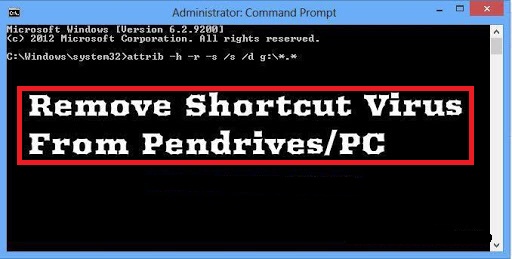
من أفضل الطرق التي يمكن الاعتماد عليها هي ازالة فيروس الشورت كت cmd من خلال موجه الاوامر فقط، بحيث يعمل موجه الأوامر على حل الكثير من المشاكل كما يزيل الكثير من الفيروسات مثل إزالة فيروس link وكذا ازالة فيروس تراش والأهم ازالة فيروس شورت كت cmd في الفلاشة، كيف ذلك؟ تابع ما يلي:
الخطوة رقم 1:
في البداية قم بفتح نافذة RUN عبر الويندوز + R ثم قم بفتح موجه الاوامر بكتابة أمر CMD.
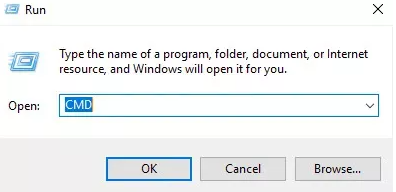
الخطوة رقم 2:
قم بإدخال حرف USB مثل F او D، بعد ذلك قم بالضغط على زر الادخال Enter.
الخطوة رقم 3:
قم بكتابة ATTRIBUTE -H-R-S AUTORUN.INF، بعد ذلك قم بالضغط على زر الادخال Enter.
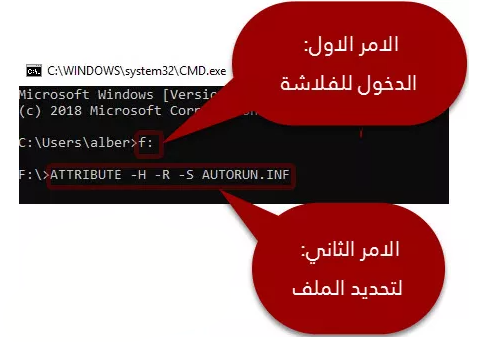
الخطوة رقم 4:
وفي الأخير قم بكتابة DEL AUTORUN.INF، والآن قم بالضغط على زر الادخال Enter.
ازالة فيروس Shortcut عبر تعطيل Autorun على ويندوز 10
كما سبق وأن شرحنا فإن هذه الميزة رائعة ولكن من الأفضل توثيقها في حالة وجود هذا الفيروس من أجل منع توغله في باقي الملفات، ولذلك سنتعرف على طريقة منع ملف autorun.inf وإيقاف Windows Autorun عبر الخطوات التالية:
الخطوة رقم 1:
في البداية قم بالانتقال الى Windows + I من أجل الدخول الى الاعدادات Settings، بعد ذلك قم باختيار Devices ثم AutoPlay.
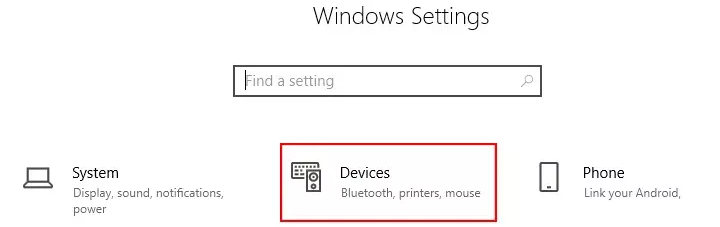
الخطوة رقم 2:
يمكنك ان تقوم باختيار القائمة المسندلة أيضا من أجل تحديد الإجراء الافتراضي عند ادخال اي جهاز خارجي.
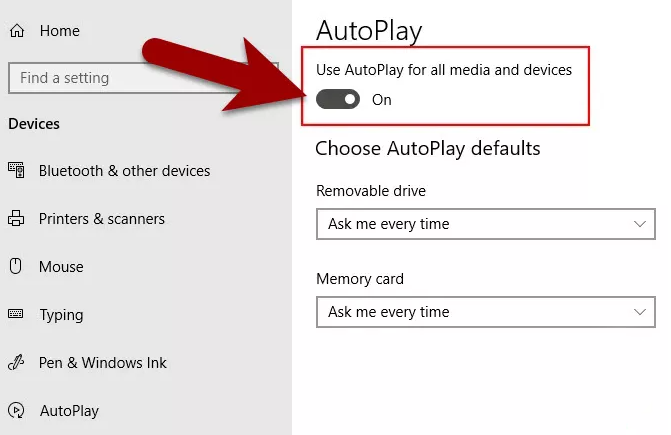
ازالة فيروس شورت كت من ويندوز 7 و 8 و 10
يمكنك ايضا الاعتماد على طريقة ازالة فيروس الشورت كات من على الفلاشات وكروت الميموري من خلال الويندوز فقط، فهذه الطريقة طريقة حذف الفيروس من خلال الويندوز دون الحاجة إلى أي أداة إزالة فيروس إخفاء الملفات!
اولا: في البداية قم بفتح مجلد الفلاشة USB الذي ساجده باللوحة الجانبية اليسرى.
ثانيا: من القائمة التي ستظهر لك قم بتحديد autorun.inf.
ثالثا: بعد ذلك قم بالضغط على زر حذف.
ملاحظات هامة:
- ربما تجد ملف autorun.inf مخفي لذلك تأكد من تمكين اظهار الملفات المخفية عبر قائمة View وتفعيل خيار Hidden Items.
- يقوم ملف autorun.inf بمساعدتك كثيرا في تجنب انتشار فيروس Shortcut وجعل الحاسوب في مأمن اكثر، ولكن من الأفضل استخدام أحد افضل برامج الحماية ومكافحة الفيروسات للتصدي لمختلف أنواع الفيروسات.
كيفية إزالة فيروس الشورت كت من ملف الريجستري
عندما يصاب محرك أقراص فلاش USB الخاص بك بفيروس Shortcut عن طريق الصدفة، يمكنك إزالته عن طريق حذف بعض مفاتيح التسجيل أو Registry كيف ذلك؟ إليك الخطوات:
الخطوة رقم 1:
اضغط على Win + R في نفس الوقت لاستحضار مربع التشغيل.
الخطوة رقم 2:
اكتب regedit ثم اضغط على Enter لفتح محرر التسجيل.
الخطوة رقم 3:
تابع هذا المسار التالي:
Computer > HKEY_CURRENT_USER > Software > Microsoft > Windows > CurrentVersion > Run.
Pic 😉
الخطوة رقم 4:
ابحث عن جميع المفاتيح المشبوهة وانقر عليها بزر الماوس الأيمن لاختيار حذف.
كيفية إزالة فيروس Shortcut عبر ملف BAT
يمكن أن يؤدي إنشاء ملف BAT إلى تحويل عملية معقدة إلى مهمة بسيطة كما أنه يساعد كثيرا عندما تتساءل عن كيفية إزالة Shortcut Virus من USB دون فقدان البيانات، إليك خطوات هذه الطريقة:
الخطوة رقم 1:
قم بتوصيل محرك أقراص USB الخاص بك بالكمبيوتر، انقر بزر الماوس الأيمن على الشاشة الفارغة واختر جديد في القائمة المنسدلة.
الخطوة رقم 2:
في النافذة المنبثقة، قم بتمييز مستند نصي جديد ثم انسخ والصق المحتوى التالي في المفكرة الجديدة:
@echo off
del *.lnk
attrib -s -r -h G:*.* /s /d /l
@echo complete
Pic 😉
الخطوة رقم 3:
احفظه على سطح المكتب لديك وقم بتغيير امتداد الملف إلى .bat ثم انقر نقرا مزدوج فوق هذا الملف لبدء العملية قد تستغرق العملية بعض الوقت، يرجى الانتظار بصبر.
طريقة إزالة فيروس شورت كت من مصدر الكمبيوتر
تنتشر معظم الفيروسات من أجهزة الكمبيوتر إلى أجهزة التخزين لذا يجب عليك التخلص منها من الكمبيوتر المصدر، إليك ما يجب عليك فعله:
اولا: افصل محرك أقراص فلاش USB
تحتاج إلى التوقف عن استخدام محرك الأقراص المحمول الخاص بك لأن المزيد من الأجهزة ستصاب بالعدوى إذا واصلت استخدامه.
ثانيا: تنظيف جميع فيروسات الشورت كت أو البرامج الضارة الأخرى على الكمبيوتر
من المهم قطع مصدر الفيروسات أو البرامج الضارة، أي أنك تحتاج إلى تنظيف جميع الفيروسات والبرامج الضارة الموجودة على مصدر الكمبيوتر.
الخطوة رقم 1:
تابع المصدر التالي:
Control Panel> System and Security > Windows Defender Firewall > قم بتشغيل Windows Defender أو إيقاف تشغيله.
الخطوة رقم 2:
حدد تشغيل جدار حماية Windows Defender ضمن إعدادات الشبكة الخاصة وإعدادات الشبكة العامة واضغط على موافق.
الخطوة رقم 3:
انتقل إلى الإعدادات Settings > التحديث والأمان Update and Security> أمان ويندوز Windows Security.
الخطوة رقم 4:
اضغط على Virus & threat protection، ثم اضغط على إدارة الإعدادات Manage settings.
Pic 😉
الخطوة رقم 5:
قم بتشغيل جميع وسائل الحماية التي تظهر في النافذة الجديدة بما في ذلك الحماية في الوقت الفعلي والحماية المقدمة عبر السحابة وتقديم العينة تلقائيا.
إذا اكتشف Windows Defender أي فيروس أو تهديد، فما عليك سوى تنفيذ ما يطلبه منك للتخلص من جميع الفيروسات والبرامج الضارة المكتشفة.
كيفية إزالة الشورت كت عن طريق تهيئة محرك أقراص فلاش USB
الطريقة الأخيرة والأكثر فعالية لإزالة Shortcuts Virus من محرك أقراص فلاش USB هي تهيئة محرك الأقراص المحمول الخاص بك، فيما يلي التعليمات التي يجب عليك اتباعها:
الخطوة رقم 1:
قم بتوصيل محرك الأقراص المحمول الخاص بك بالكمبيوتر ثم اضغط على Win + E في نفس الوقت لفتح File Explorer، انقر بزر الماوس الأيمن على محرك أقراص فلاش USB واختر تنسيق في القائمة المنسدلة.
الخطوة رقم 2:
اختر NTFS كنظام الملفات وتحقق من التنسيق السريع.
Pic 😉
الخطوة رقم 3:
اضغط على “ابدأ Start” و”موافق Ok” لتأكيد هذا الإجراء.
طريقة إزالة فيروس الاختصار باستخدام مزيل فيروس شورت كت USB
يمكن لأدوات إزالة فيروسات USB الاحترافية تحرير محرك أقراص فلاش USB وملفاتك من الإصابة بفيروس Shortcut، ما عليك سوى تنزيل وتثبيت أدوات مثل USB Shortcut Virus Remover، و Shortcut Virus Remover، وUSB Virus Remover وغيرها.
عادة، يمكنك إعادة فتح محرك الأقراص المحمول الخاص بك والاطلاع على بياناتك المحفوظة بعد استخدام هذه الأدوات لإزالة Shortcut Virus، إذا كانت ملفاتك مفقودة، فيمكنك اللجوء إلى بعض برامج استعادة البيانات الموثوقة.
كيفية منع وصول فيروس شورت كت الى جهازك؟
مثل الفيروسات الأخرى، يعد Shortcut Virus ضار جدا بنظامك وإزالته من جهاز الكمبيوتر الخاص بك أو محرك أقراص USB المحمول دون فقدان البيانات يعد مشروع ضخم.
على الرغم من أنك تخلصت من Shortcut Virus من جهازك باستخدام الطرق المذكورة أعلاه في هذه اللحظة، فمن المحتمل أن يصاب جهازك بفيروسات أو برامج ضارة أخرى في المرة القادمة! لذا، ننصحك باتخاذ بعض الإجراءات للحفاظ على أمان جهازك وبياناتك.
1- تحديث مايكروسوفت ويندوز ديفندر
عندما يتعلق الأمر بإزالة أي فيروس أو برنامج ضار، فليس هناك ما هو أكثر أهمية من تحديث برنامج Microsoft Windows Defender الخاص بك، يمكنك تحديثه باستخدام Windows PowerShell:
اولا: انقر بزر الماوس الأيمن على أيقونة الويندوز واختر Windows PowerShell (المسؤول) في القائمة المنسدلة.
ثانيا: اكتب Update-MpSignature ثم اضغط على Enter. إذا كان هناك تحديث متوفر، فسيتم تنزيله وتثبيته تلقائيا لك.
2- تنزيل الملفات أو التطبيقات من موقع موثوق
لإبعاد الفيروس عن جهاز الكمبيوتر الخاص بك، يجب عليك التأكد من أن كل ملف أو تطبيق تقوم بتنزيله يأتي من متجر تطبيقات أو موقع ويب موثوق به.
التوقف عن استخدام برامج القرصنة والبدء في استخدام البرامج الأصلية لمنع أي احتمال للإصابة بالفيروس.
3- عمل نسخة احتياطية للملفات بانتظام
يمكن أن يكون سبب تعطل النظام وفقدان البيانات بسبب هجمات الفيروسات أو البرامج الضارة، لتجنب التعرض لكارثة فقدان البيانات، يعد إجراء نسخ احتياطي لملفاتك القيمة احتياطيا باستخدام برنامج نسخ احتياطي مجاني واحترافي، MiniTool ShadowMaker خيار جيد.
تتيح لك هذه الأداة الاحترافية عمل نسخة احتياطية من الملفات/المجلدات والأنظمة والأقراص والأقسام، إلى جانب ذلك، يتم أيضا دعم استنساخ القرص ومزامنة الملفات والنسخ الاحتياطي المجدول/الكامل/التزايدي/التفاضلي، ببضع نقرات فقط، يمكنك عمل نسخة احتياطية لجميع بياناتك المهمة.
اولا: انقر فوق الزر التالي للحصول على الإصدار التجريبي من MiniTool ShadowMaker للاستخدام المجاني لمدة 30 يوم.
ثانيا: بعد الانتهاء من التثبيت، قم بتشغيله واضغط على Keep Trial.
ثالثا: انتقل إلى قسم النسخ الاحتياطي واضغط على المصدر > المجلدات والملفات لاختيار الملفات التي تريد إنشاء نسخة احتياطية منها.
رابعا: بعد ذلك، اضغط على “موافق” للعودة إلى قسم النسخ الاحتياطي، اضغط على Destination لاختيار مسار الوجهة لهدف النسخ الاحتياطي.
خامسا: انقر فوق “جدول” لتخصيص مهمة النسخ الاحتياطي يوميا/أسبوعيا/شهريا/حسب الحدث، ثم اضغط على “النسخ الاحتياطي الآن” لتنفيذ مهمة النسخ الاحتياطي على الفور.
نصائح أخرى لحماية البيانات:
- تأكد من أن اتصال الشبكة آمن.
- قم بمسح أي قرص قابل للإزالة قبل فتحه.
- قم بإجراء عمليات فحص مكافحة الفيروسات مرة واحدة على الأقل شهريا.
- لا تنقر فوق أي نوافذ منبثقة أو مواقع ويب أو مرفقات غير معروفة أو مشبوهة.
كيف ينتشر فيروس Shortcut؟
مثل أي برنامج ضار آخر، يمكن أن ينتشر فيروس Shortcut Virus بطرق مختلفة منها:
- البرامج المجمعة مسؤولة أيضا عن انتشار البرامج الضارة.
- يمكن لمجرمي الإنترنت الاستفادة من نقاط الضعف في نظامك وإدخال الفيروس بصمت.
- يعد النقر على النوافذ المنبثقة واللافتات الإعلانية المثيرة للاهتمام أثناء تصفح الإنترنت طريقة أخرى للإصابة بالفيروسات على جهازك.
- يمكن أن يؤدي استخدام شبكات نظير إلى نظير غير القانونية مثل السيول إلى إصابة نظامك ببرامج ضارة خطيرة مثل Shortcut Virus وغيرها.
- يتمتع بعض المتسللين بالمهارة الكافية للتحكم في جهاز الكمبيوتر الخاص بك من خلال الوصول إليه عن بُعد وحقن البرامج الضارة، بما في ذلك فيروس الاختصار.
- الأهداف الأساسية هي محركات أقراص USB، لذا فإن الأجهزة الخارجية مثل محركات الأقراص المحمولة والأقراص الصلبة وما إلى ذلك، هي الوسيلة الأساسية لنشر فيروس الاختصار.
- تنتشر فيروسات الاختصارات أيضًا من خلال مرفقات البريد الإلكتروني، يتلقى المستلمون بريد إلكتروني من صديق أو زميل أو قريب يحتوي على مرفق. يحتوي المرفق على ملف مصاب يمكنه نشر الفيروس إلى الجهاز بمجرد فتحه.
كيفية تجنب فيروس الاختصار Shortcut
من الأفضل دائما أن تظل محمي من هذه البرامج الضارة، لأنها يمكن أن تؤدي إلى عواقب وخيمة، فيما يلي بعض النصائح العامة التي يجب عليك اتباعها لتجنب التعرض لهجوم البرامج الضارة:
- احتفظ بميزة التشغيل التلقائي معطلة عند توصيل محرك أقراص خارجي.
- يجب عليك عدم النقر على الإعلانات المنبثقة المشبوهة أثناء تصفح الإنترنت.
- قبل تشغيل قرص خارجي، قم بفحصه بدقة باستخدام برنامج الأمان الخاص بك.
- قم دائما بتنزيل البرامج من مواقعها الرسمية فقط بدلاً من مواقع الجهات الخارجية.
- تأكد من أن لديك جدار حماية قوي وآمن وأنك تحافظ على تحديث برنامج مكافحة الفيروسات لديك.
- استخدم دائما أداة قوية لمكافحة البرامج الضارة للحصول على الحماية في الوقت الفعلي، مثل Windows Defender.
- تأكد من أن نظامك يحمل جميع تصحيحات الأمان والتحديثات التي أصدرتها Microsoft لنظام التشغيل ويندوز.
- لا تفتح رسائل البريد الإلكتروني العشوائية حتى لو كانت تبدو مثيرة للاهتمام! وفي أغلب الأحيان، يحتوي على ملفات أو روابط ضارة يمكن أن تصيب جهاز الكمبيوتر الخاص بك ببرامج ضارة.
علامات إصابة الكمبيوتر بالفيروسات مثل شورت كت
يعتقد بعض الناس أن محركات أقراص USB المحمولة لا تقهر ضد الفيروسات، الجواب الحقيقي هنا هو لا! هناك تهديدات حالية يمكن أن تصيب محرك أقراص USB الخاص بك بنفس طريقة إصابة محرك الأقراص الثابتة.
لذلك، دعونا نتعمق أكثر ونرى أحدث الأشياء التي يجب أن تكون على دراية بها عند التعرف على الفيروسات والتهديدات الضارة التي تسببها الملفات المشبوهة أو التي بها مشكلات واكتشافها.
يعرض محرك أقراص USB مجلدين بنفس الاسم، يحتوي كل محرك أقراص فلاش على ميزة التشغيل التلقائي بعد إدخاله في جهاز الكمبيوتر الخاص بالمستخدم، لذلك إذا رأيت مجلدين، فهذا يعني أن هناك خطأ ما، ويجب عليك اتخاذ إجراء لفحص محرك أقراص USB الخاص بك باستخدام أداة مكافحة الفيروسات لمعرفة ما إذا كان هناك ملف مصاب مخزن بالداخل.
هناك حقيقة أخرى مثيرة للقلق وهي عندما يكون لدى جهاز USB خيارات غير ذات صلة بعد النقر بزر الماوس الأيمن فوقه، عليك أن تكون على دراية بما إذا كانت هناك أي خيارات غير ذات صلة لا ينبغي أن تكون موجودة، إذا تمت إضافة أي شيء أو ظهور خيارات جديدة، فقد يكون محرك الأقراص المحمول الخاص بك مصاب.
يتم استبدال رمز القرص القابل للإزالة برمز المجلد أو لا يحتوي على رمز على الإطلاق، هذه بعض الحقائق الأكثر وضوح وإزعاج التي تؤكد وجود خطأ ما في أمان USB لديك، وهي علامة على إصابة محرك الأقراص لديك بفيروس.
شيء اخر منزعج وهو عندما يظهر خطأ أثناء فتح جهاز USB الخاص بك أو تظهر خيارات “فتح باستخدام”، وهو إنذار بوجود محرك أقراص USB مصاب.
وأحدث سبب لهذه العلامات التي أعددناها أعلاه هو فيروس الشورت كت، وله نوعان؛ الأول مسؤول عن محاكاة بياناتك بأيقونات الاختصار لملفاتك ومجلداتك, أما الفيروس الآخر فهو فيروس اختصار محرك الأقراص، الذي يخفي ملفاتك ويحيطها في مجلد ويستبدلها باختصار محرك القلم.
برنامج ازالة فيروس Shortcut شورت كت حل نهائي
بالإضافة إلى الطرق السابقة هناك أيضا طريقة يعتمد عليها الكثير من المستخدمين من أجل إزالة هذا الفيروس، وفي الحقيقة يوجد هناك بعض برامج ازالة فيروس shortcut الرائعة، وسنتعرف على أفضلها على الإطلاق!
1- برنامج ازالة فيروس الاختصارات من الفلاش Anti Malwarebytes
برنامج Anti Malwarebytes هو برنامج ازالة فيروس الاختصارات من الفلاش والهارد والميموري وغيرها، بحيث يأتي بالكثير من المزايا والخواص أهمها الفحص الشامل والدائم الذي يقوم به على جهازك للتخلص من الملفات الضارة الموجودة على الجهاز.
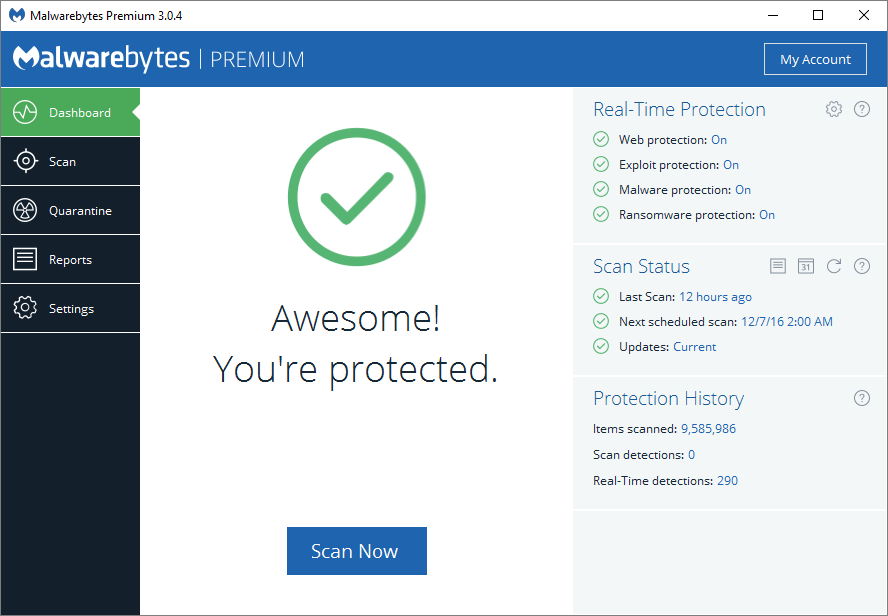
يمتاز برنامج Anti Malwarebytes أيضا بالكثير من المميزات والخصائص الرائعة الأخرى التي تساهم في حذف فيروس الشورت كات وغيره من الفيروسات، وهو مجاني تماما يمكنك استخدامه بسهولة وتحميله من الرابط بالأسفل.
2- برنامج حذف فيروس شورت كت Shortcut Remover
لست بحاجة إلى اداة حذف الاختصارات عندما تتوفر على هذا البرنامج الرائع Shortcut Remover والذي يقوم بازالة فيروس الشورت كت من الهارد وازالة فيروس الفلاشة شورت كت وكل فيروسات جهازك كما يأتي بالكثير من المميزات والخصائص.
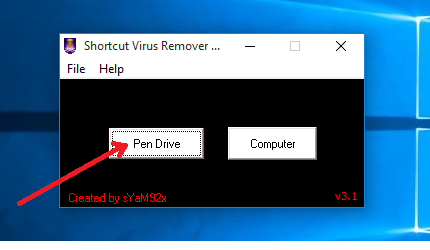
البرنامج مجاني ولكن ليس بالكامل ويساعد على القضاء على الكثير من المشاكل التي يقوم فيروس الشورت كات بتسببها، ويمكنك استخدام هذا البرنامج بسهولة، كما أن البرنامج آمن ويمكن تحميله مجانا من الرابط بالأسفل.
3- برنامج ازالة فيروس الشورت كت نهائيا بضغط واحدة Sigma Shortcut Virus Remover
يعتبر برنامج Sigma Shortcut Virus Remover أحد أفضل البرامج المميزة في هذا المجال التي تأتي بالكثير من المميزات والخصائص الرائعة التي تجعلك قادر على ازالة فيروس شورت كت من ويندوز 7 او 8 او 10 بشكل نهائي.
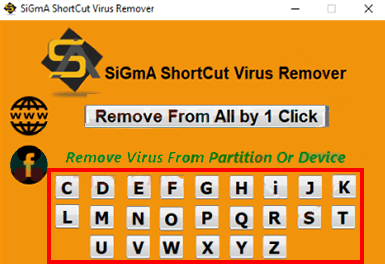
يأتي البرنامج بشكل مجاني بالكامل دون الحاجة إلى أية دفوعات وهو برنامج محمول يأتي يواجهون بسيطة ومميزة ما يعود لا سيما ايجابا على سهولة الاستخدام، كما يجدر الإشارة أن البرنامج ايضا يأتي بحجم صغير ولا يستهلك من موارد الجهاز ويمكنه حمايتك من الفيروسات.
4- برنامج ازالة فيروس الشورت كت Free Shortcut Remover
برنامج Free Shortcut Remover هو برنامج آخر مميز في المجال يمكن الاعتماد عليه في ازالة فيروس الشورت كت بسهولة، وطريقة ازالة فيروس الشورت كات من على الفلاشات وكروت الميموري عبر هذا البرنامج ليست صعبة بل تحتاج خطوات بسيطة فحسب.
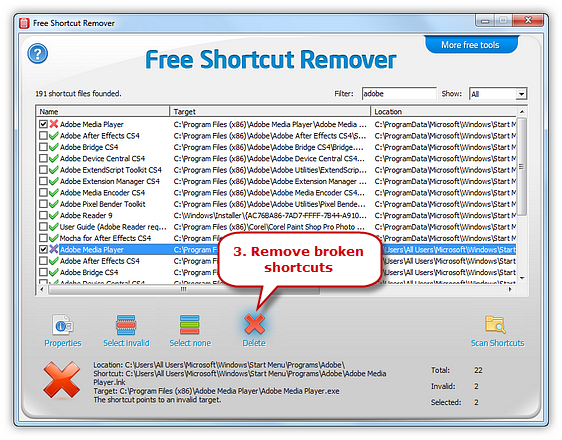
البرامج يأتي بالمجان مع واجهة بسيطة وحجم لا بأس به كما أنه عبارة عن أداة حذف شورت كت واداة حذف الاختصارات التي يمكن من خلالها ببساطة التخلص من هذا الفيروس المزعج الذي يضر بملفاتك.
وهذه كانت أفضل حلول إزالة فيروس الشورت كت بطرق مختلفة اما عن طريق موجه الأوامر CMD او عن طريق ادوات الويندوز او من خلال برامج متخصصة في ذلك، ماذا عنك؟ هل تمكنت من حل المشكلة!؟